Como tirar screenshots no modo anônimo no Android
Miscelânea / / June 16, 2023
Ficar anônimo é uma maneira rápida e fácil de pesquisar, sem deixar rastros em seu telefone. Como esse recurso é focado na privacidade, ele vem com uma camada adicional de segurança para Navegação segura onde os navegadores da web impedem que você faça capturas de tela em dispositivos Android. Mas não se preocupe, pois mostraremos uma solução com a qual você pode fazer capturas de tela no modo anônimo no Android.
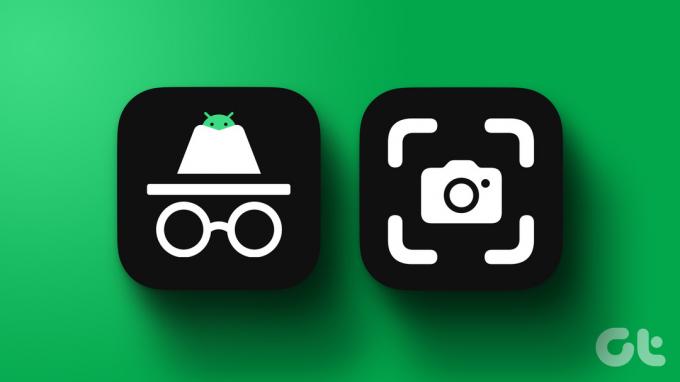
Neste artigo, discutiremos como fazer capturas de tela no Chrome Incognito, Firefox Private Mode e Edge InPrivate Mode. Embora os nomes sejam diferentes, a funcionalidade deles é a mesma onde o navegador cria uma aba privada que não registra o histórico de navegação. Vamos começar.
Como fazer capturas de tela no modo de navegação anônima do Chrome no Android
Aqui estão quatro etapas simples com as quais você pode capturar capturas de tela no modo de navegação anônima do Chrome em seu telefone Android.
Passo 1: Abra o navegador Google Chrome no seu telefone Android. Na barra de endereço, digite chrome://flags e abra a página.
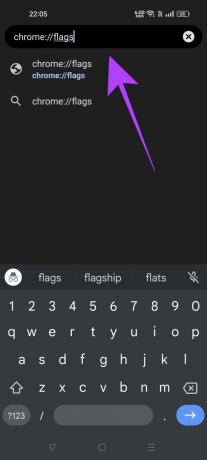
Passo 2: Na seção Sinalizadores de pesquisa, insira Captura de tela anônima.
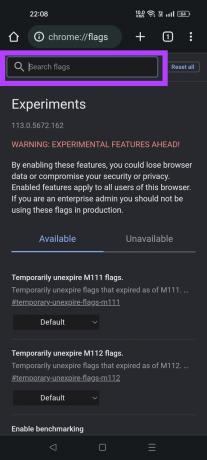
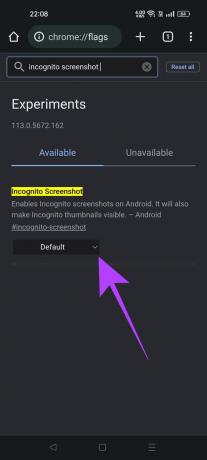
Etapa 3: Toque no menu suspenso e selecione Ativado.
Passo 4: Toque no botão Reiniciar no prompt exibido pelo navegador Google Chrome. Se você não receber essa solicitação, poderá fechar manualmente e reabrir o Chrome em seu telefone.
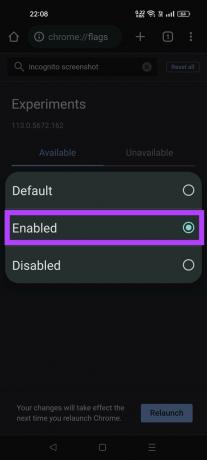
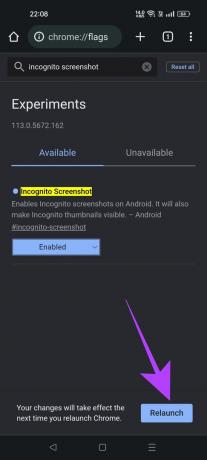
Agora você poderá fazer capturas de tela em qualquer guia anônima do Chrome em seu telefone Android.
Leia também: Como ativar o bloqueador de pop-ups no Chrome
Como permitir capturas de tela no modo privado do Firefox no Android
Siga estas etapas para ativar a captura de tela no modo privado no navegador Firefox para Android.
Passo 1: Abra o navegador Firefox em seu telefone. Toque nos três pontos e selecione Configurações.
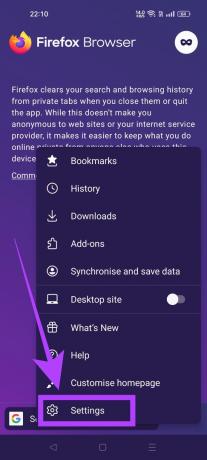
Passo 2: Role para baixo até a seção "Privacidade e segurança". Toque em Navegação privada.
Etapa 3: Ative a opção chamada 'Permitir capturas de tela na navegação privada'.
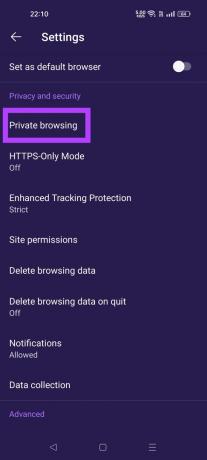

Você pode fazer capturas de tela nas guias do modo privado do Firefox instantaneamente. Não há necessidade de reiniciar o navegador.
Leia também: Como obter o modo escuro no Firefox para Android
Como fazer capturas de tela no modo Edge InPrivate no Android
O navegador Microsoft Edge no Android não possui uma configuração que você possa alternar e começar a fazer capturas de tela em seu modo InPrivate. Em vez disso, a Microsoft oferece um método alternativo para o mesmo.
Passo 1: Abra uma guia InPrivate no seu navegador Edge. Toque no ícone de três barras.
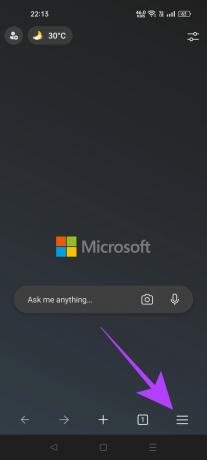
Passo 2: Agora toque no botão Compartilhar. Selecione Captura de tela.


Etapa 3: O navegador Edge agora mostrará uma visualização da captura de tela. Você pode optar por salvá-lo, excluí-lo ou compartilhá-lo diretamente com qualquer outro aplicativo sem salvar a captura de tela em seu telefone.

É isso. Embora o processo envolva algumas etapas extras, é possível fazer capturas de tela na guia InPrivate no Edge para Android.
Por que os navegadores impedem capturas de tela em guias anônimas ou privadas
Guias anônimas ou privadas são usadas em um grande número de cenários que são muito diferentes da reputação notória que carregam. Instâncias em que você está usando o telefone de outra pessoa, fazendo transações financeiras e assim por diante. Nesses casos, usar uma guia privada garante que você seja instantaneamente desconectado da sua conta assim que fechar a guia.

O objetivo aqui não é deixar rastros por motivos de privacidade. Se você acidentalmente tirar uma captura de tela, isso anula o propósito de sair limpo depois de fechar o navegador. Portanto, como medida preventiva de privacidade, os navegadores mais populares não permitem que você faça capturas de tela no modo privado. Você sempre tem o controle para substituir essa configuração, mas é importante saber que ela permanece desabilitada por padrão em primeiro lugar.
Perguntas frequentes sobre como permitir capturas de tela no modo de navegação anônima no Android
Não, você não pode usar a gravação de tela para fazer uma captura de tela em uma guia anônima ou privada no Android. Isso ocorre porque o Android usa a mesma API para bloquear capturas de tela e gravações de tela. Portanto, mesmo se você iniciar a gravação da tela antes de abrir uma guia privada, o conteúdo da guia privada não será gravado. Em vez disso, você obterá uma tela preta.
A menos que você habilite a configuração para permitir capturas de tela no modo de navegação anônima, você não pode fazer capturas de tela em guias privadas. Nem mesmo usando aplicativos de terceiros.
Na maioria dos casos, o proprietário do site não será notificado se você fizer uma captura de tela, independentemente de usá-la no modo anônimo ou não. Mas, se o site tiver um keylogger que rastreie todas as teclas que você pressiona, existe um possibilidade de o proprietário de um site saber que você está tirando uma captura de tela usando o log Informação.
Capturar distância
A captura de tela em guias privadas é intencionalmente mantida desativada nos navegadores por motivos de privacidade. Mas você sempre tem o controle do seu navegador para derrubar essa restrição. Portanto, se você decidir alterar essa configuração padrão, sugerimos adicionando um bloqueio às suas guias anônimas para que somente você possa acessá-los. Até lá, navegação segura!
Última atualização em 15 de junho de 2023
O artigo acima pode conter links de afiliados que ajudam a apoiar a Guiding Tech. No entanto, isso não afeta nossa integridade editorial. O conteúdo permanece imparcial e autêntico.



